在我们日常生活和工作中,不可避免地会遇到需要在PDF文件中划线的情况。无论是标注重点、做笔记还是与他人分享意见,划线功能都能帮助我们更好地理解和传递信息。因此,掌握在PDF文件中划线的技巧变得至关重要。接下来,我将分享一些让你轻松畅快地在PDF文件中划线的方法,让你的电子阅读体验更加高效和便捷。
在PDF文件中划线
福昕PDF阅读器产品提供了方便的划线功能,使用户能够在PDF文件中进行标记和注释。用户可以使用这个工具中的划线工具,在PDF文件中划出直线、曲线或自定义形状的线条。这些划线可以用不同的颜色和粗细进行设置,以便更好地突出重点或进行标记。此外,这个工具还支持在划线上添加文字注释,用户可以在划线上方或下方添加文字说明,以便更清晰地表达自己的意思。通过这个工具的划线功能,用户可以更加灵活地处理PDF文件,提高工作效率和阅读体验。
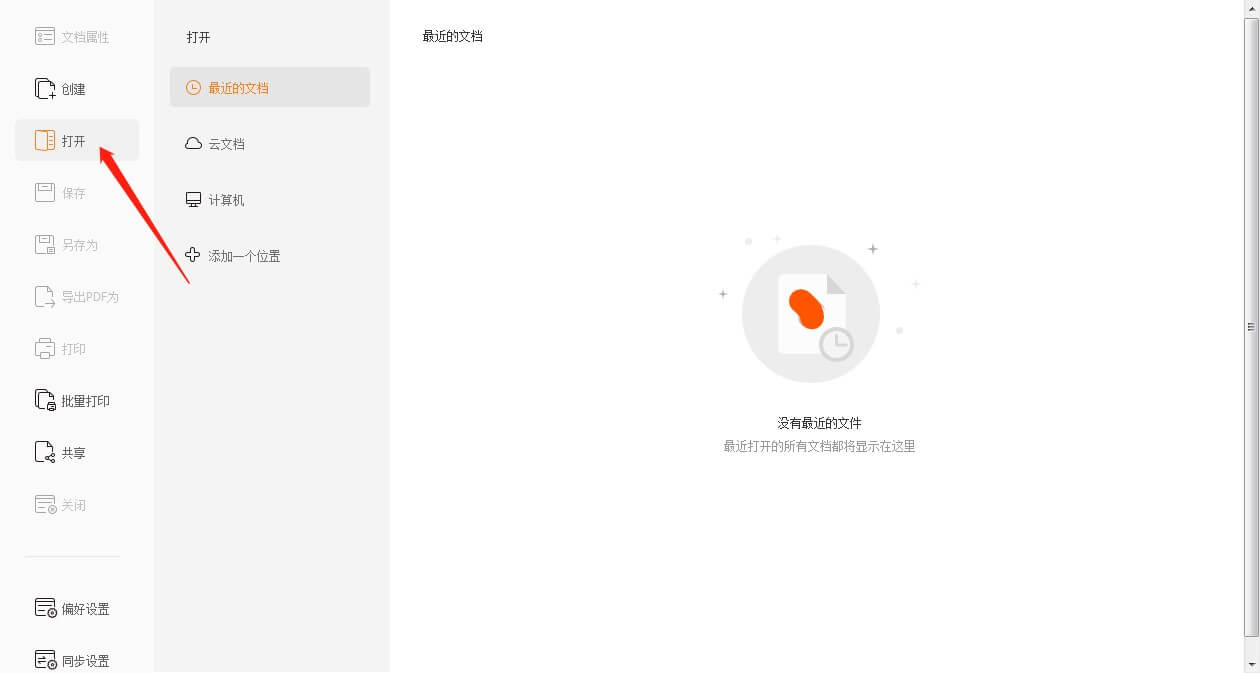
在PDF文件中划线具体步骤!
在福昕PDF阅读器中,划线的具体步骤如下:
1. 打开PDF文件:双击此工具图标,选择“文件”菜单,然后点击“打开”选项,浏览并选择要打开的PDF文件。
2. 选择划线工具:在此工具的工具栏中,找到“注释”选项,点击展开后会显示多个注释工具,选择“划线”工具。
3. 划线:将鼠标移动到PDF页面上,点击并按住鼠标左键,拖动鼠标进行划线操作。可以选择直线、曲线等不同的划线样式。
4. 自定义划线样式:在划线操作过程中,可以通过右键点击划线,选择“属性”来自定义划线的颜色、粗细等属性。
5. 保存文件:在完成划线操作后,点击此工具工具栏上的“保存”按钮,将划线后的PDF文件保存到本地或其他位置。
通过以上步骤,您可以在此工具中轻松地进行PDF文件的划线操作。
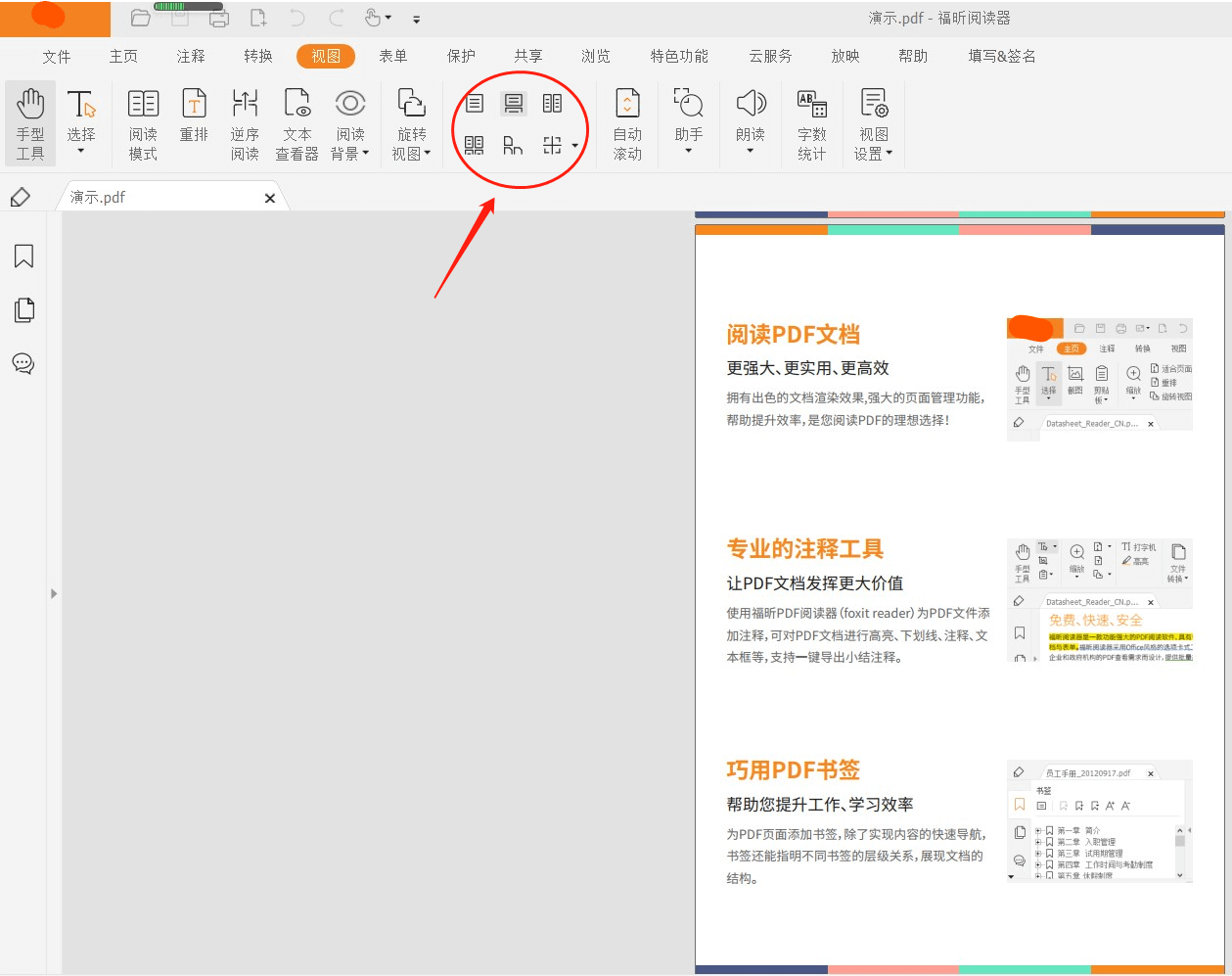
通过使用该阅读器,用户可以直观地标注和突出重点内容,提高阅读效率。无论是在学习、工作还是研究中,这一功能都能够帮助用户更好地理解和整理信息。同时,此工具还支持多种颜色和线条样式的选择,让用户能够根据自己的需求进行个性化设置。此外,该阅读器还提供了其他实用的功能,如文本搜索、书签管理等,进一步提升了用户的使用体验。总之,通过此工具,在PDF文件中划线功能的支持下,用户能够更加便捷地阅读、标注和管理文档,提高工作效率。

 免费下载
免费下载



